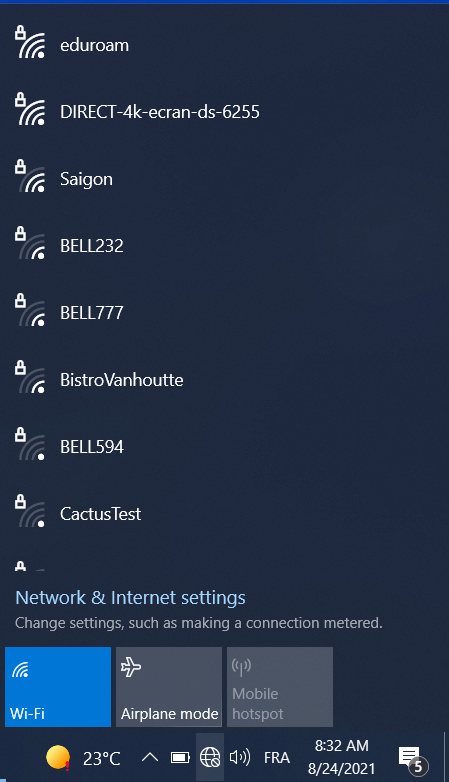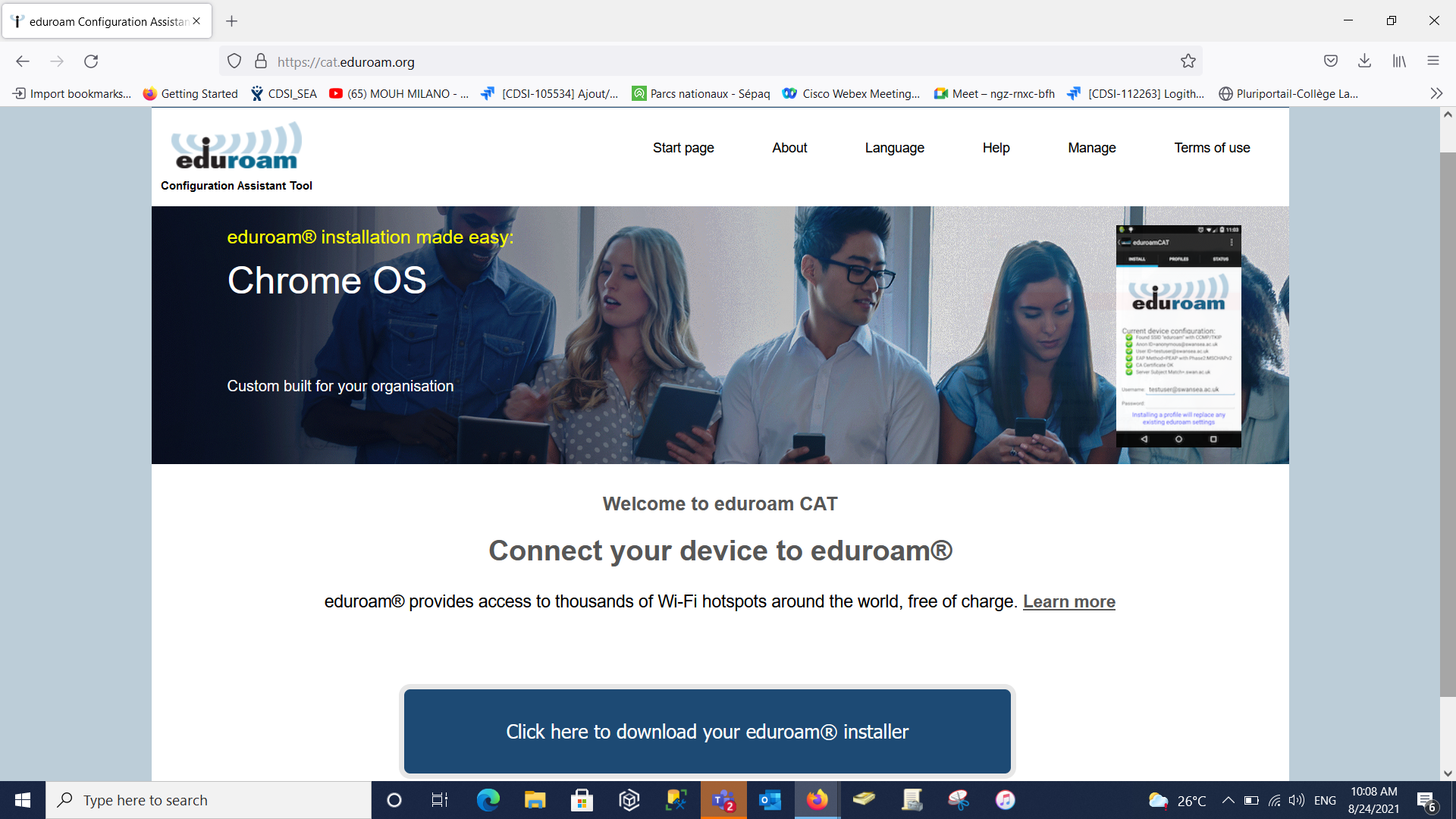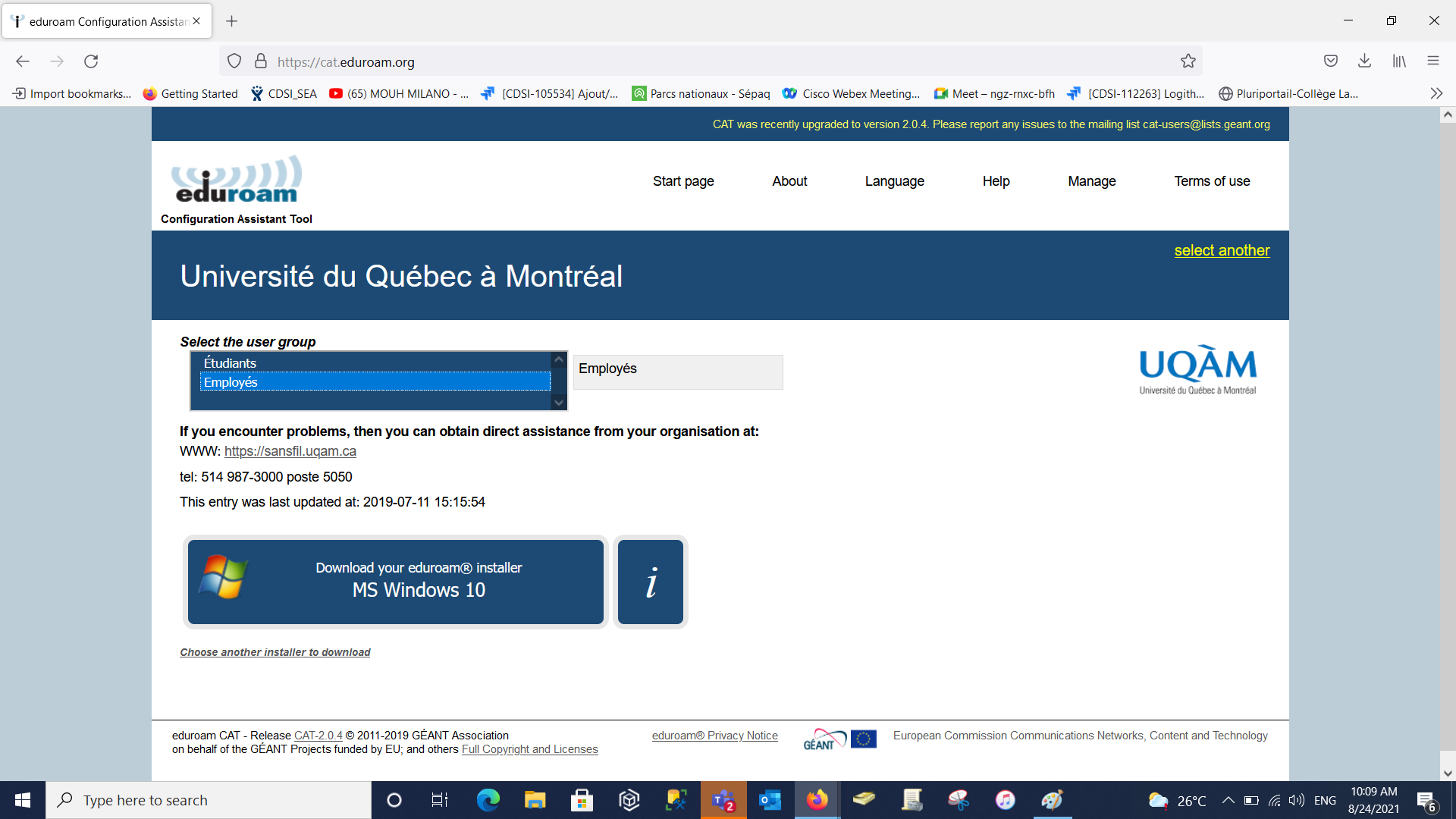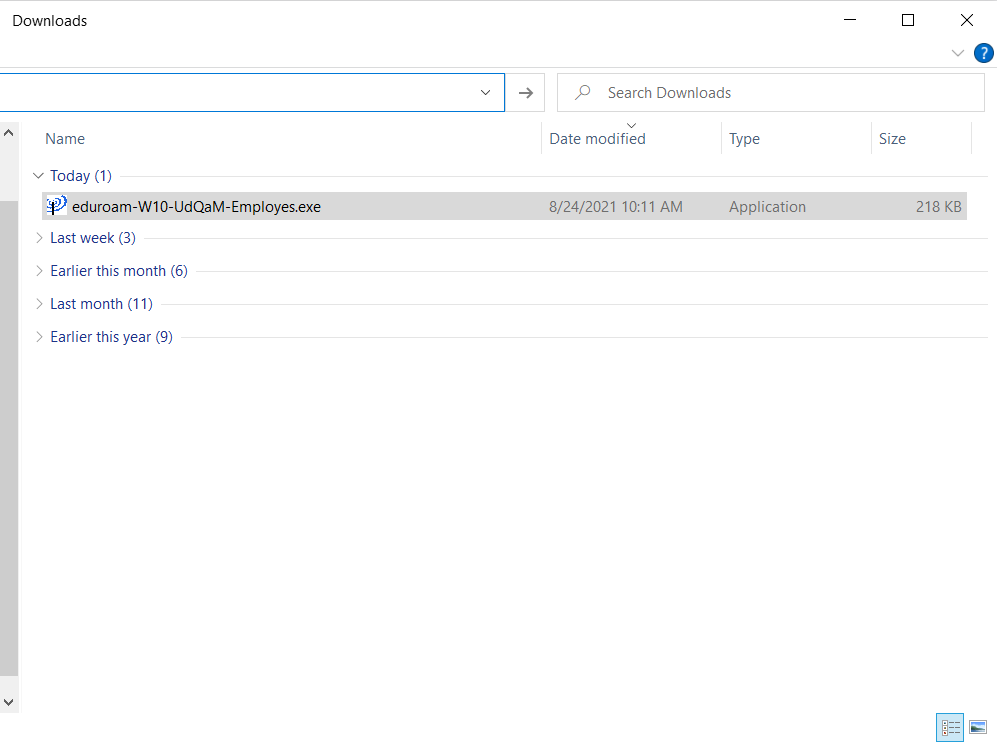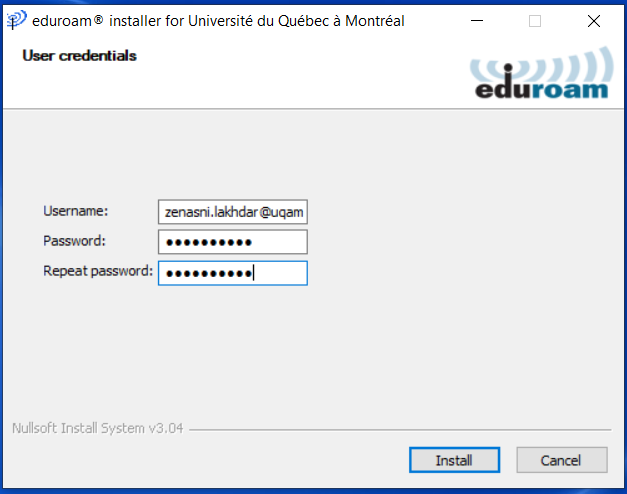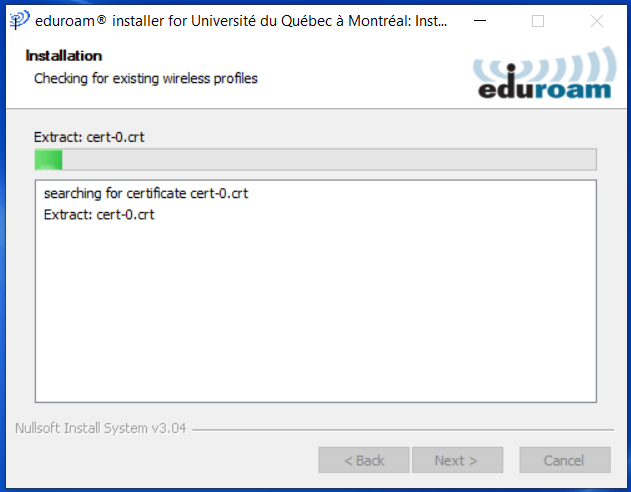...
La procédure décrite ci-dessous vous connectera au réseau sans-fil Eduroam de manière sécurisée et avec les certificats nécessaires pour protéger vos données personnelles.
| 1. Cliquer sur l'accès aux réseaux en bas à droite de votre écran et choisir "eduroam" | |
2. Entrer le nom d'utilisateur ainsi que le mot de passe associé:
3. Cliquer sur OK. | |
| 4. Cliquer sur Connecter | |
5. Ouvrir un navigateur Internet (ex: Safari) et aller sur le site web https://cat.eduroam.org . 6. Cliquer sur "Cliquez ici pour télécharger votre installateur eudroam" |
7. Chercher ou sélectionner Université du Québec à Montréal | |
8. Sélectionner votre groupe d'utilisateurs: Étudiants ou Employés 9. Cliquer sur le bouton: "Téléchargez votre installateur eduroam" | |
10. Cliquer sur "Continuer" | |
11. Cliquer sur "Enregister" | |
12. Aller dans le Dossier Téléchargements puis double cliquer sur le fichier téléchargé pour lancer l'installation. | |
13. Cliquer sur Suivant | |
14. Cliquer sur OK. | |
15. Entrer le nom d'utilisateur ainsi que le mot de passe associé puis cliquer sur Installer.
| |
| 16. Patienter pendant l'installation. | |
17. Cliquer sur Terminer |